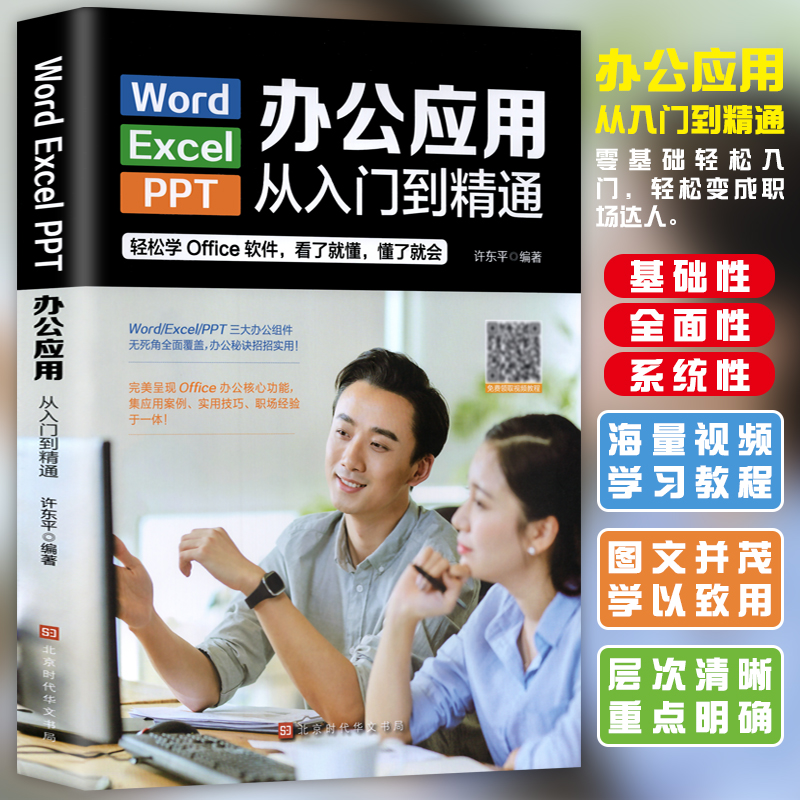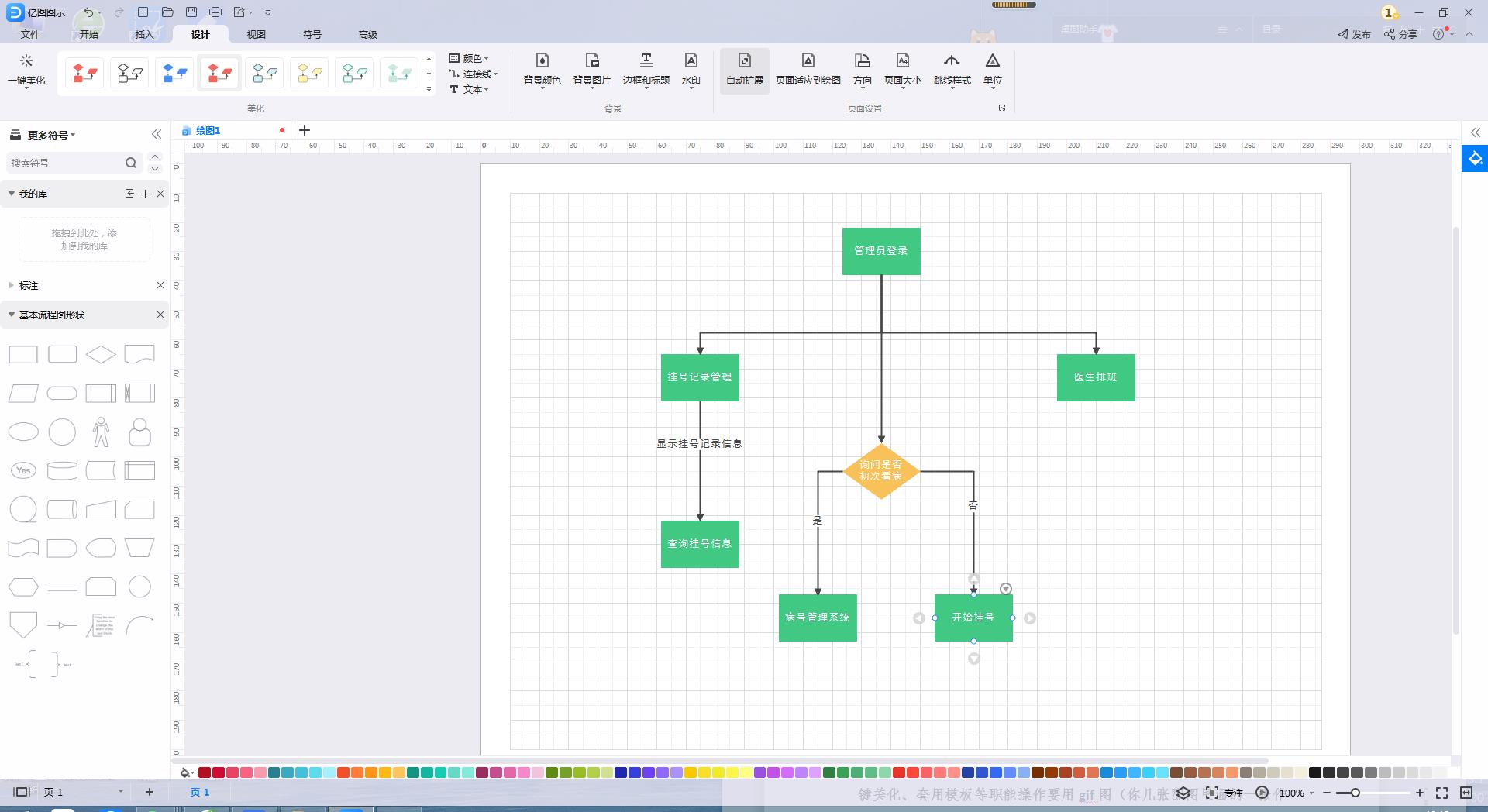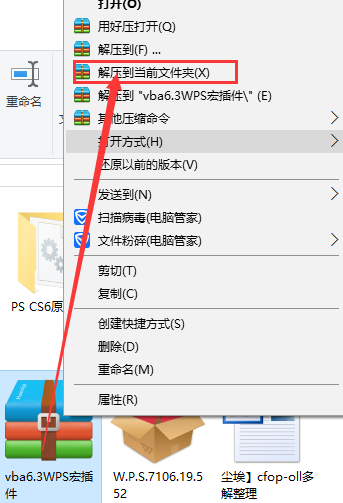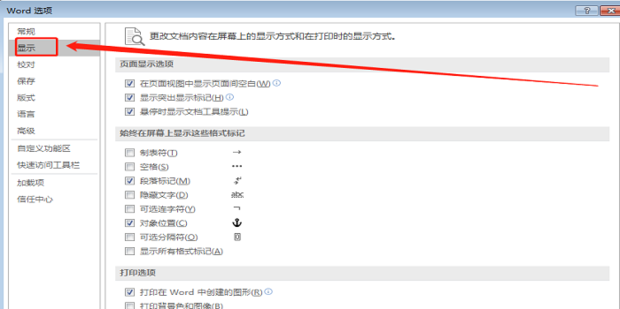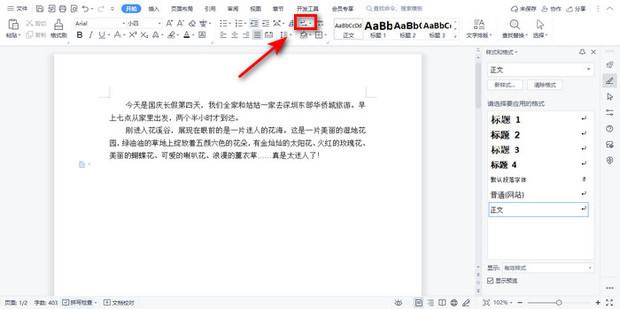在WPS Writer中,所有与文档整体版式相关的设置都集中在主菜单栏的“页面布局”选项卡中。您只需打开WPS文档,点击顶部功能区的“页面布局”即可找到并使用包括页边距、页面方向、纸张大小、分栏和分隔符在内的所有核心工具,从而轻松调整和优化您的文档外观。无论您使用的是Mac还是Windows系统,WPS Office都提供了这一直观且功能强大的界面,确保用户能够高效地完成专业排版。
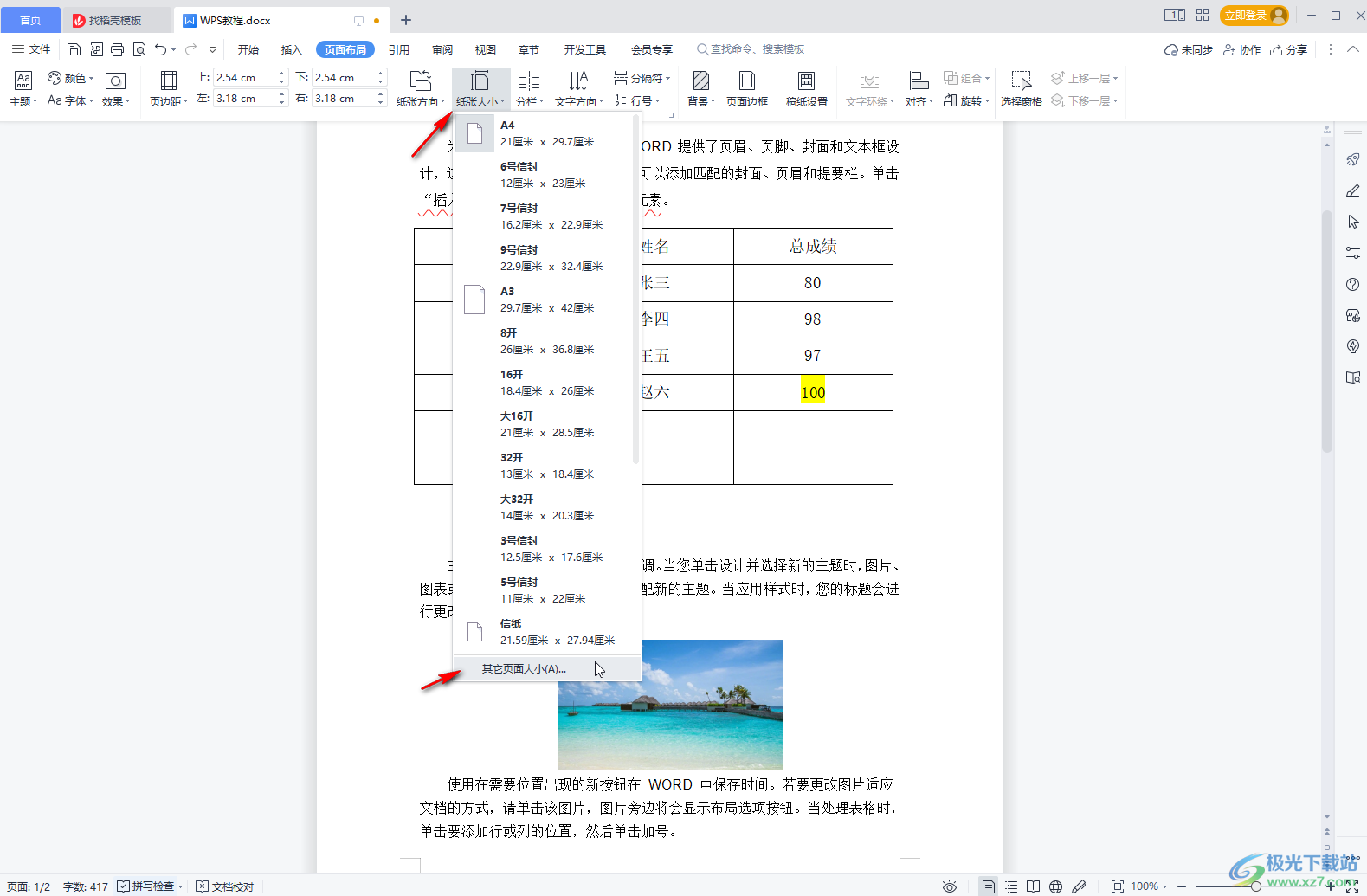
目录
快速定位WPS中的“页面布局”选项卡
对于许多用户来说,尤其是刚从其他办公软件过渡而来的用户,找到特定的功能位置是首要任务。在 WPS Office 中,页面布局的入口设计得非常直观。打开WPS Writer(文字处理)程序后,您的目光自然会落在界面最上方的功能区。这个区域由一系列选项卡组成,例如“开始”、“插入”、“审阅”等。
您需要寻找并点击的正是“页面布局”这个选项卡。它通常位于“插入”和“引用”选项卡之间。点击后,下方会展开一个全新的工具栏,所有关于文档宏观结构和版式的命令都整齐地排列在这里。这个设计逻辑确保了用户可以一站式地完成所有排版设置,无需在不同的菜单中来回跳转,极大地提升了工作效率。无论您是在Mac设备上使用WPS,还是在Windows环境下操作,这个界面布局都保持了高度的一致性。
页面布局核心功能详解:如何调整文档版式?
找到了“页面布局”选项卡,就等于打开了文档排版的控制中心。这里的每一项功能都至关重要,决定了文档最终打印或呈现的样貌。下面将详细介绍几个最常用且最核心的功能,帮助您理解如何利用它们来精确控制文档版式。
调整页边距 (Margins)
页边距是指页面内容与纸张边缘之间的空白区域。合适的页边距不仅能让文档更美观、易读,还为装订留出了必要空间。在“页面布局”选项卡下,第一个功能组就是“页边距”。
您可以点击“页边距”按钮,从下拉菜单中选择一个预设值,例如“普通”、“窄”或“宽”。如果预设值无法满足您的特殊需求,可以选择“自定义页边距”选项。这将打开一个“页面设置”对话框,您可以在其中精确输入上、下、左、右的边距数值。此外,您还可以设置“装订线”及其位置,这对于需要双面打印并装订成册的文档尤其有用。
| 预设选项 | 上/下边距 | 左/右边距 | 适用场景 |
|---|---|---|---|
| 普通 (Normal) | 2.54 厘米 | 3.18 厘米 | 大多数常规文档、报告 |
| 窄 (Narrow) | 1.27 厘米 | 1.27 厘米 | 需要在单页内容纳更多文字时 |
| 宽 (Wide) | 2.54 厘米 | 5.08 厘米 | 需要大量留白用于批注或营造空间感 |
更改页面方向:横向与纵向 (Orientation)
页面方向决定了纸张是垂直(纵向)还是水平(横向)放置。这是排版中最基本的设置之一。在“页面布局”选项卡中,点击“纸张方向”按钮,即可在“纵向” (Portrait) 和“横向” (Landscape) 之间轻松切换。
纵向是信函、报告和常规文档的标准格式。而横向则更适合展示宽大的表格、图表、流程图或某些类型的证书和宣传册。一个常见的进阶需求是:如何在同一文档中同时使用纵向和横向页面?这需要配合使用“分节符”来实现,我们将在后续的进阶技巧部分详细说明。
设置纸张大小 (Size)
正确设置纸张大小是确保文档打印效果与屏幕显示一致的关键。WPS预置了全球通用的多种纸张规格。点击“纸张大小”按钮,您会看到一个包含A4、A3、A5、Letter、Legal等常用尺寸的列表。只需根据您打印机支持的纸张或文档的最终用途进行选择即可。
如果列表中没有您需要的尺寸,比如需要制作特殊尺寸的卡片或海报,可以选择“其他页面大小”。在弹出的对话框中,您可以自定义纸张的宽度和高度,WPS将根据您的设定重新安排文档布局。这一功能展现了WPS在满足个性化排版需求方面的灵活性。
文档分栏:创建报纸或杂志式布局 (Columns)
分栏可以将页面内的文本分割成两栏或更多栏,常用于制作新闻通讯、学术论文或产品手册,能有效提高空间利用率并增强可读性。在“页面布局”选项卡中,点击“分栏”按钮,您可以快速选择“一栏”、“两栏”、“三栏”等预设格式。
对于更复杂的排版要求,选择“更多分栏”选项。在这里,您可以自由设定栏数、调整每一栏的宽度和间距,甚至可以添加一条“分隔线”来清晰地划分栏目。分栏功能可以应用于整个文档,也可以仅应用于特定章节(需配合分节符使用),为您的创意排版提供了无限可能。
进阶页面布局技巧:提升文档专业度
掌握了基础的页面布局设置后,您可以学习一些进阶技巧,让文档的专业水准再上一个台阶。这些技巧的核心在于使用“分隔符”,它能赋予您对文档结构前所未有的控制力。
如何使用分隔符(分页符与分节符)?
在“页面布局”选项卡的“分隔符”下拉菜单中,隐藏着WPS排版的强大秘密。这里有两种主要的分隔符:分页符和分节符。
- 分页符 (Page Break): 它的作用很简单,就是强制在此处开始一个新页面。相比反复按回车键换页,使用分页符更加规范和高效,且不会因为前面内容的增删而导致分页位置错乱。
- 分节符 (Section Break): 这是实现复杂排版的关键工具。分节符会将文档分割成多个独立的“节”,每一节都可以拥有完全不同的页面布局设置。例如,您可以让第一节是纵向A4页面,而第二节是横向A3页面,用来展示一张大图表。分节符有多种类型,如“下一页”(从新页面开始新节)、“连续”(在同一页上开始新节)等,以适应不同场景。
设置不同的页眉和页脚
专业的报告或书籍通常需要不同的页眉页脚,例如,封面页没有页眉页脚,目录页使用罗马数字页码,而正文则使用阿拉伯数字页码。实现这一效果的秘诀就是分节符。
首先,在需要改变页眉页脚格式的位置插入一个分节符。然后,进入新节的页眉页脚编辑模式,此时您会注意到在功能区出现一个“链接到前一节”的选项,它默认是激活状态。您需要取消这个链接,这样新节的页眉页脚就可以独立于前一节进行编辑了。通过这种方式,您可以为文档的不同部分设置独特的页眉内容和页码格式。
行号与断字功能的妙用
在“页面布局”选项卡中,还有两个不那么起眼但非常实用的功能:行号和断字。
- 行号 (Line Numbers): 对于法律文书、学术稿件或代码审查等场景,为文本添加行号可以方便地进行引用和定位。WPS允许您设置连续行号、每页重置或每节重置,并能自定义起始编号和格式。
- 断字 (Hyphenation): 当文本设置为“两端对齐”时,有时单词之间会出现过大的间距,影响美观。启用“自动断字”功能后,WPS会自动在行尾的单词音节处添加连字符,将其部分移至下一行,从而使文本间距更加均匀,版面看起来更整洁、更专业。
WPS页面布局与其他办公软件的对比
如果您曾使用过Microsoft Office等其他办公套件,您会发现WPS Office的界面设计非常友好且易于上手。WPS的“页面布局”选项卡在功能组织和命名上,与主流办公软件的“Layout”或“页面布局”标签页高度相似。这大大降低了用户的学习成本,使得切换平台变得异常平滑。
然而,WPS在提供熟悉体验的同时,也融入了自己的优势。例如,其轻量化的安装包、卓越的运行速度以及对多种格式的高度兼容性。特别是对于Mac用户,WPS Office for Mac 提供了一个功能完整且极具性价比的选择,它不仅完美复刻了Windows版的强大页面布局功能,还针对macOS系统进行了深度优化,确保了稳定流畅的操作体验。您可以轻松创建出无论在哪个平台上打开都保持格式一致的专业文档。
常见问题解答 (FAQ)
在调整页面布局时,用户可能会遇到一些具体问题。以下是一些常见疑问的解答。
为什么我无法为某一页单独设置横向?
这是一个非常普遍的疑问。根本原因在于您可能错误地使用了“分页符”而不是“分节符”。要仅将某一页(例如第5页)设置为横向,正确的操作是:
1. 将光标放在第4页的末尾,插入一个“分节符(下一页)”。
2. 将光标放在第5页的末尾,再插入一个“分节符(下一页)”。
3. 现在,第5页已经成为一个独立的“节”。将光标置于第5页任意位置,然后进入“页面布局” > “纸张方向”,选择“横向”即可。这样操作不会影响前后页面的方向。
如何在WPS中快速打开“页面设置”完整对话框?
虽然“页面布局”选项卡提供了许多快捷按钮,但有时您需要访问更全面的设置。要打开完整的“页面设置”对话框,您有两种快捷方式:
1. 在“页面布局”选项卡中,找到“页面设置”功能组(通常包含页边距、纸张方向等按钮)。点击该功能组右下角的一个斜向小箭头图标。
2. 双击标尺的非活动区域(灰色部分)。
这个对话框集成了页边距、纸张、版式等所有相关设置,方便进行统一调整。
WPS Mac版和Windows版的页面布局功能有区别吗?
核心功能上几乎没有区别。WPS致力于提供跨平台的一致体验。无论您是在Mac上还是Windows PC上使用WPS Writer,您都会找到相同的“页面布局”选项卡,以及同样的页边距、方向、分栏、分隔符等功能。这种设计确保了团队协作的无缝对接和个人文档在不同设备间的完美迁移。专为Mac打造的WPS版本在保留全部功能的同时,其界面风格与交互逻辑更贴合macOS用户的习惯,让您在熟悉的系统环境中享受高效的办公体验。